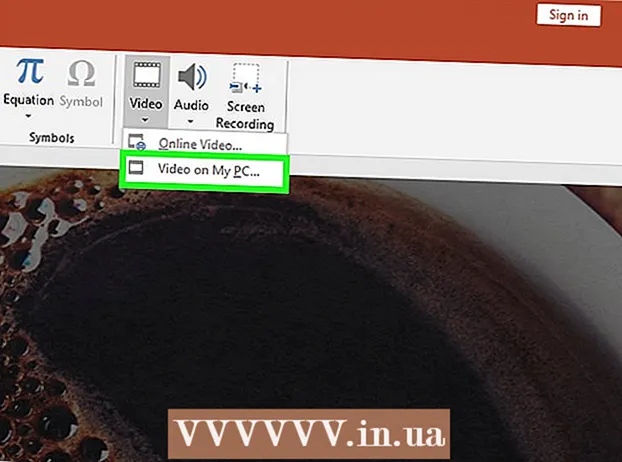著者:
Marcus Baldwin
作成日:
13 六月 2021
更新日:
1 J 2024
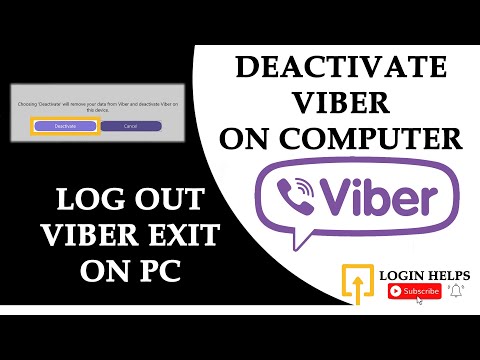
コンテンツ
この記事では、モバイルデバイスのデータや通信を失わないように、WindowsコンピューターとMac OSXでViberアカウントからサインアウトする方法を学習します。
ステップ
方法1/2:MacOSXの場合
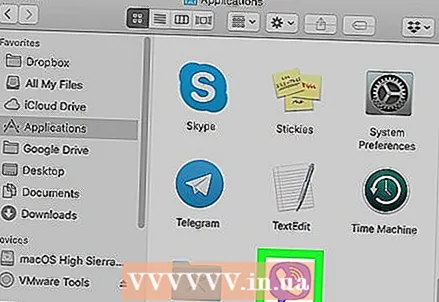 1 Viberを開きます。 紫色の背景に白い受話器の形をしたアイコンをクリックします。このアイコンは、アプリケーションフォルダにあります。
1 Viberを開きます。 紫色の背景に白い受話器の形をしたアイコンをクリックします。このアイコンは、アプリケーションフォルダにあります。  2 右上隅にある灰色の歯車のアイコンをクリックします。 このバッジはプロフィール写真の横にあります。メニューが開きます。
2 右上隅にある灰色の歯車のアイコンをクリックします。 このバッジはプロフィール写真の横にあります。メニューが開きます。  3 選んでください 設定 メニューにあります。 新しいポップアップウィンドウでアカウント設定が開きます。
3 選んでください 設定 メニューにあります。 新しいポップアップウィンドウでアカウント設定が開きます。  4 タブに移動します 守秘義務 左側のペイン。 南京錠のアイコンが付いており、設定ウィンドウの左側にあります。
4 タブに移動します 守秘義務 左側のペイン。 南京錠のアイコンが付いており、設定ウィンドウの左側にあります。  5 紫色のボタンをクリックします 無効にする. [プライバシー]タブの[コンピューターでViberを無効にする]セクションにあります。開いたウィンドウで、決定を確認します。
5 紫色のボタンをクリックします 無効にする. [プライバシー]タブの[コンピューターでViberを無効にする]セクションにあります。開いたウィンドウで、決定を確認します。 - これにより、コンピューター上の通信データとアプリケーションデータは削除されますが、モバイルデバイスでは削除されません。
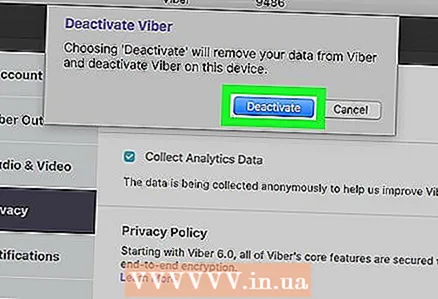 6 クリック 無効にする ポップアップウィンドウで。 これはあなたの決定を確認します。 Viberアカウントはコンピューターで無効になります。コンピュータ上のアプリケーションを自動的に終了します。
6 クリック 無効にする ポップアップウィンドウで。 これはあなたの決定を確認します。 Viberアカウントはコンピューターで無効になります。コンピュータ上のアプリケーションを自動的に終了します。
方法2/2:Windowsの場合
 1 Viberを開きます。 紫色の背景に白い受話器の形をしたアイコンをクリックします。このアイコンはスタートメニューにあります。
1 Viberを開きます。 紫色の背景に白い受話器の形をしたアイコンをクリックします。このアイコンはスタートメニューにあります。  2 3本の横線アイコンをクリックします。 このアイコンは左上隅にあります。メニューが開きます。
2 3本の横線アイコンをクリックします。 このアイコンは左上隅にあります。メニューが開きます。  3 選んでください プライバシーオプション メニューにあります。 パラメータはウィンドウの右側に表示されます。
3 選んでください プライバシーオプション メニューにあります。 パラメータはウィンドウの右側に表示されます。  4 紫色のボタンをクリックします 無効にする. [プライバシー]タブの下部にあります。開いたウィンドウで、決定を確認します。
4 紫色のボタンをクリックします 無効にする. [プライバシー]タブの下部にあります。開いたウィンドウで、決定を確認します。 - これにより、コンピューター上の通信データとアプリケーションデータは削除されますが、モバイルデバイスでは削除されません。
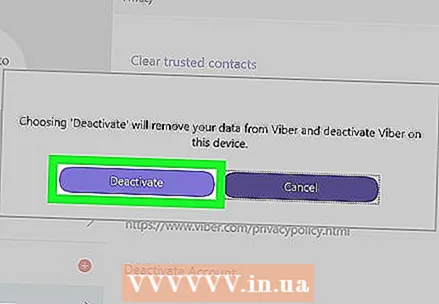 5 クリック 無効にする ポップアップウィンドウで。 これはあなたの決定を確認します。 Viberアカウントはコンピューターで無効になります。コンピュータ上のアプリケーションを自動的に終了します。
5 クリック 無効にする ポップアップウィンドウで。 これはあなたの決定を確認します。 Viberアカウントはコンピューターで無効になります。コンピュータ上のアプリケーションを自動的に終了します。